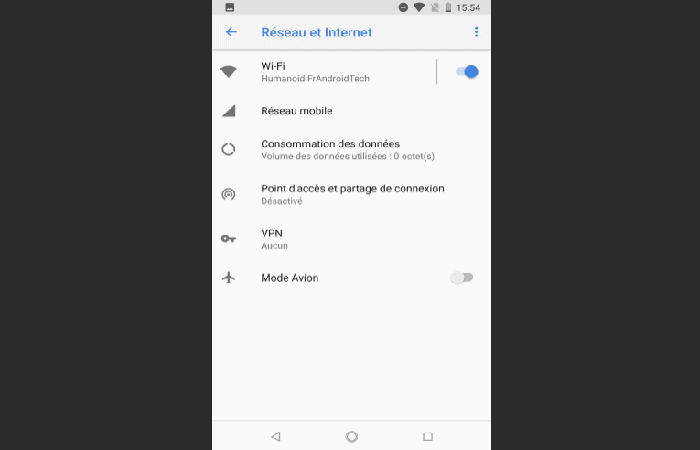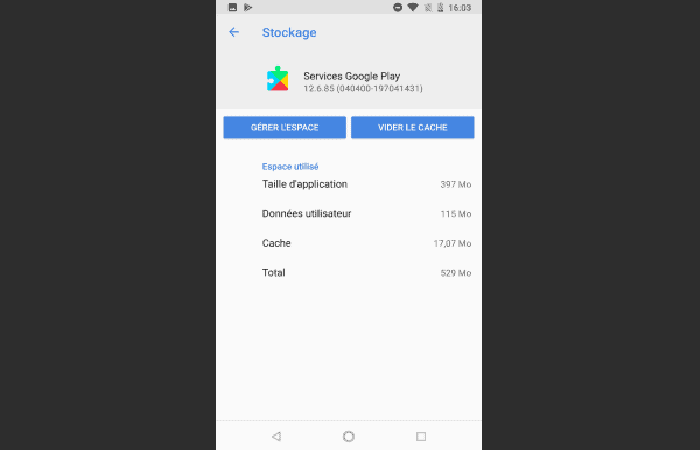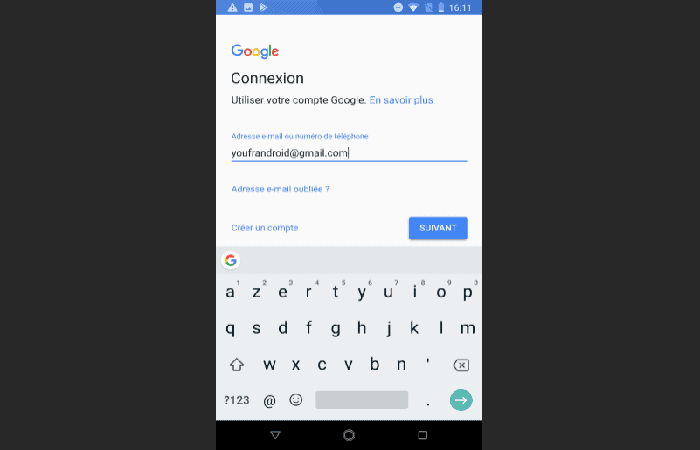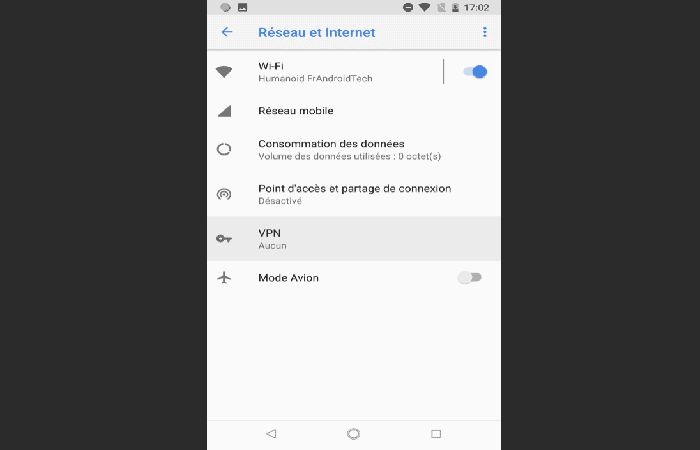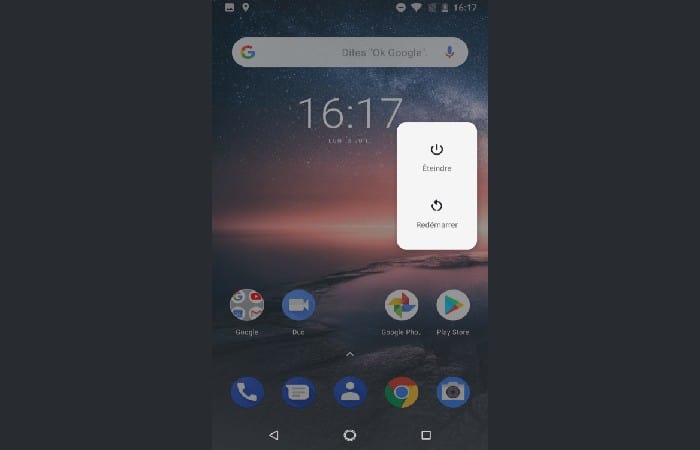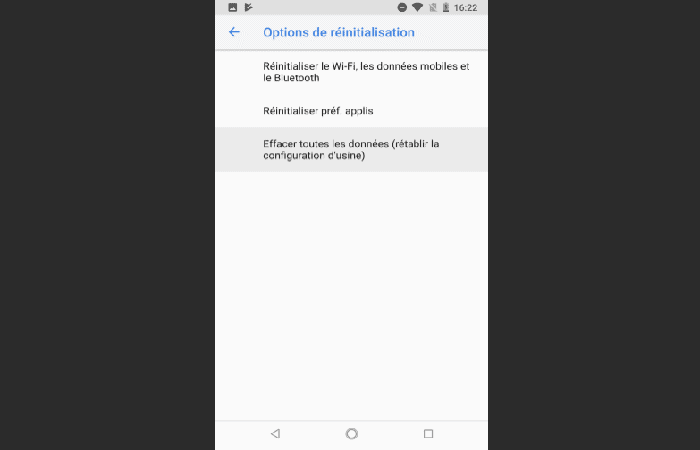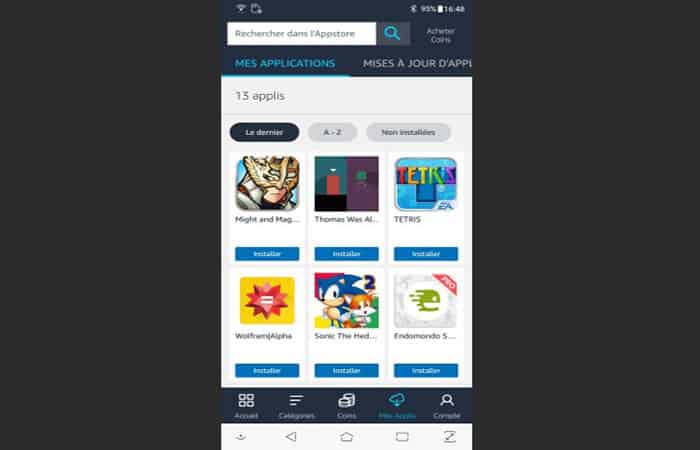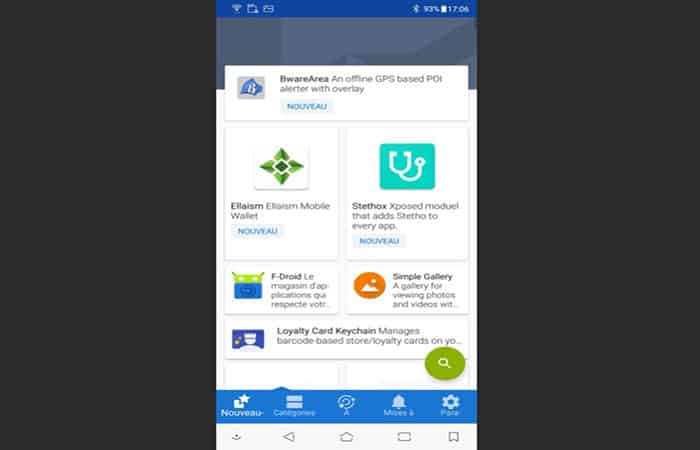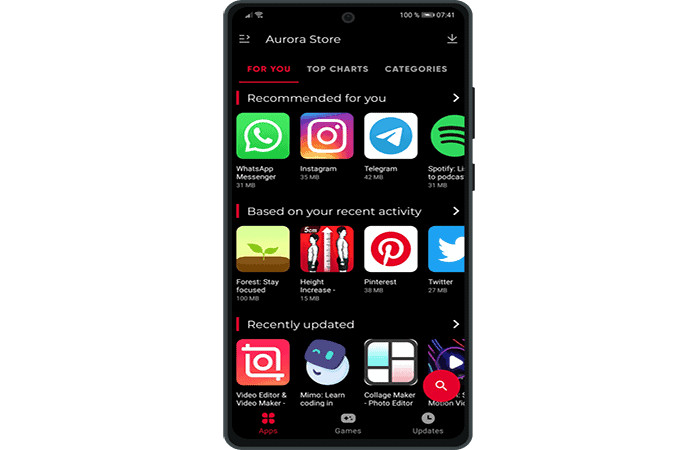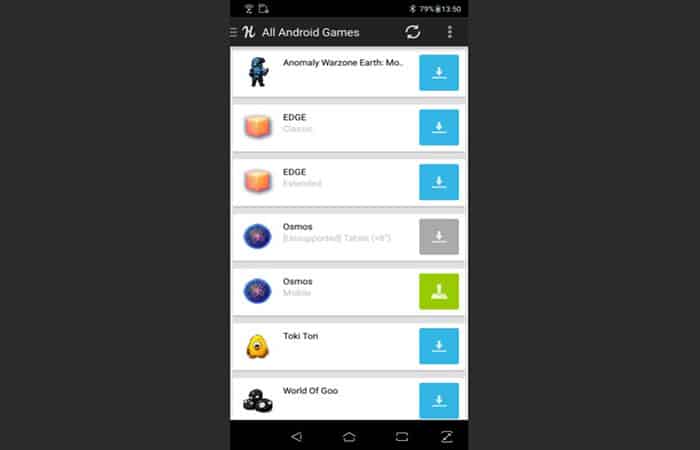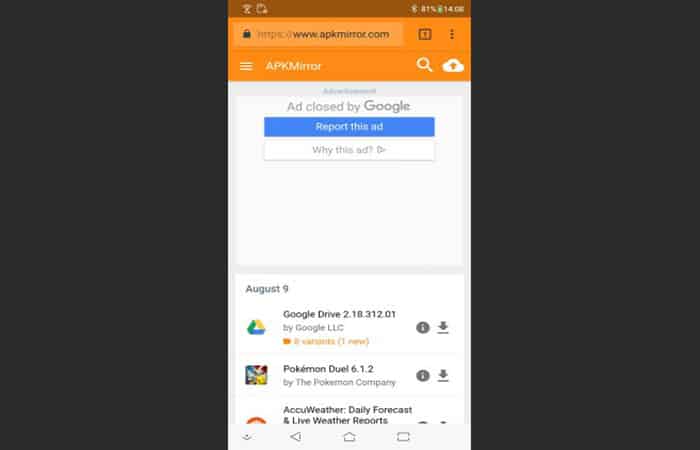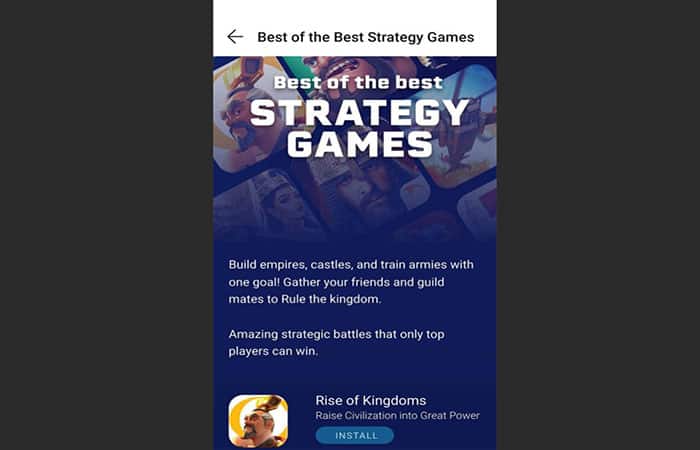¿Tu Play Store no funciona y no puedes descargar tus Apps favoritas? Las causas de los errores de Google Play Store pueden ser variadas y alteradas: errores inoportunos, problemas relacionados con la descarga de una actualización de software, perturbaciones relacionadas con una aplicación de terceros inestable… Un conjunto de problemas que encontrarás posibles de corregir con esta guía que hemos preparado para ti.
Play Store no funciona. Causas y posibles soluciones
¿Tu Play Store no funciona? ¿Algunas aplicaciones ya no se inician en tu teléfono inteligente Android? ¿Tus descargas están pendientes? No es raro que surjan problemas en Google Play Store. Si esto te sucede, aquí hay una lista de cosas que puedes hacer para intentar resolver estos problemas.
- NOTA: Los métodos aplicados se realizaron con un teléfono inteligente con Android One. El método puede variar ligeramente según la interfaz, pero es básicamente el mismo.
Aquí puedes leer sobre: Error Del Servidor De Google Play – Cómo Resolverlo
Causa y solución 1 cuando Play Store no funciona (Verifica el estado de tu conexión a internet)
Si no puedes acceder por completo a Google Play Store o instalar aplicaciones, esto puede deberse a tu conexión a Internet. El acceso a Internet es de hecho esencial para utilizar los servicios de Play Store.
Por lo tanto, comprueba que tiene el logotipo de Wi-Fi (3 cuartos de círculo sobre un punto o un cuarto de disco) o datos móviles (2 flechas verticales, 5G, 4G, 3G o H +) en la barra en la parte superior de la pantalla. Para activar uno u otro, dirígete a la red del partido de parámetros del dispositivo, o en el menú desplegable en la parte superior de la pantalla.
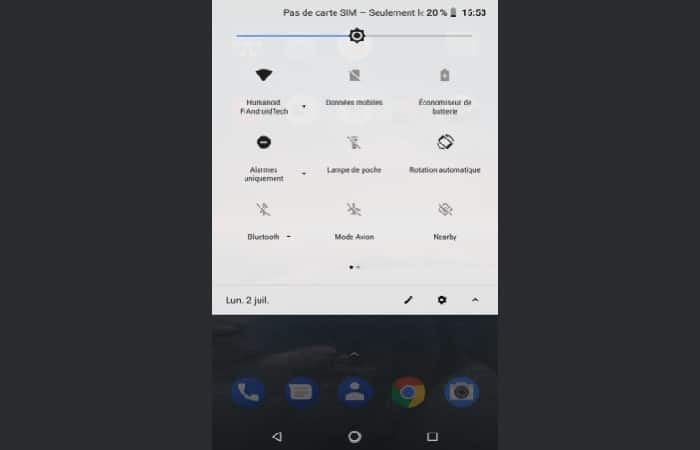
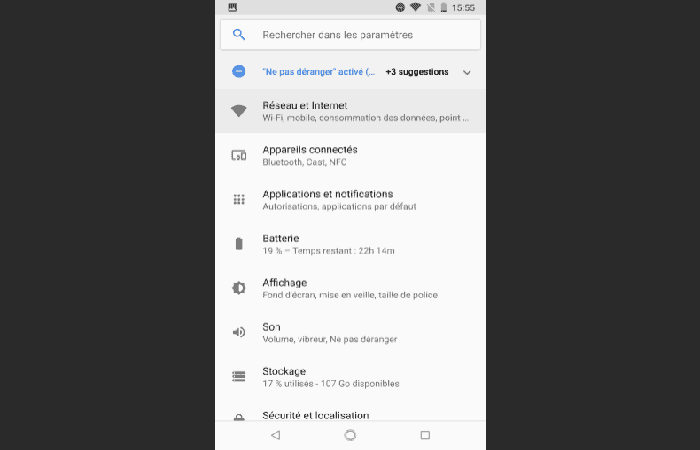
Causa y solución 2 cuando Play Store no funciona (borra los datos de la aplicación)
En la mayoría de los casos, esta manipulación te permitirá resolver la mayoría de los problemas relacionados con Google Play Store. De hecho, si la caché permite almacenar ciertos datos de manera eficiente para optimizar, entre otras cosas, la velocidad de navegación dentro de la interfaz de usuario, ocasionalmente puede causar fallas en el sistema, y por ende, Play Store no funciona.
Entonces, para purgar este espacio de almacenamiento, todo lo que tiene que hacer es lo siguiente:
- Paso 1: ir al menú Configuración
- Paso 2: luego a Administración de aplicaciones.
- Paso 3: Dirígete a la aplicación Google Play Store.
- Paso 4: luego Almacenamiento y haz clic en Borrar caché después de desplazarse hacia abajo hasta la parte inferior de la pantalla.
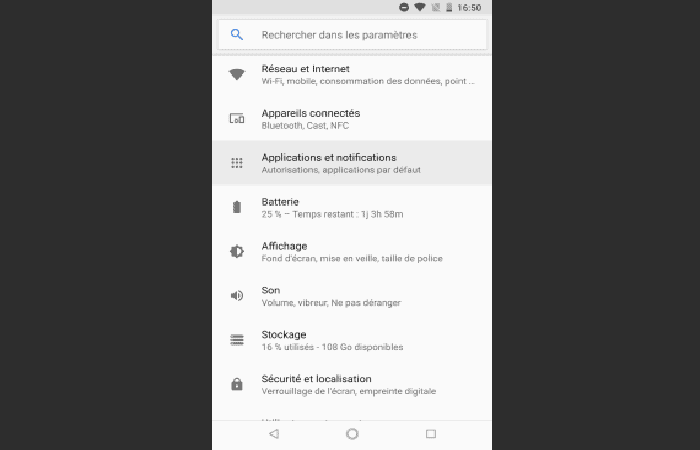

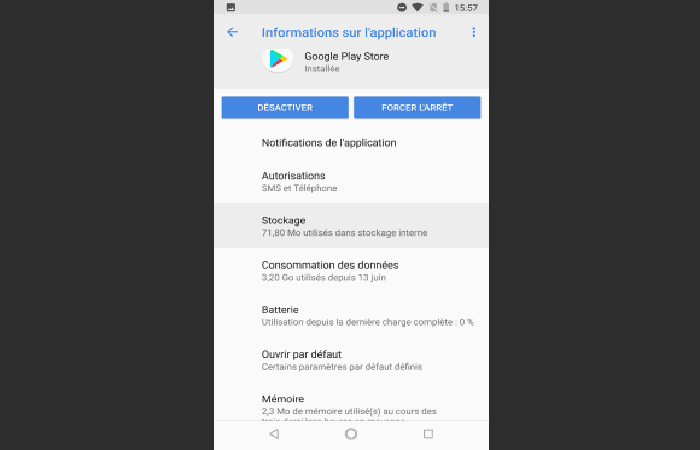
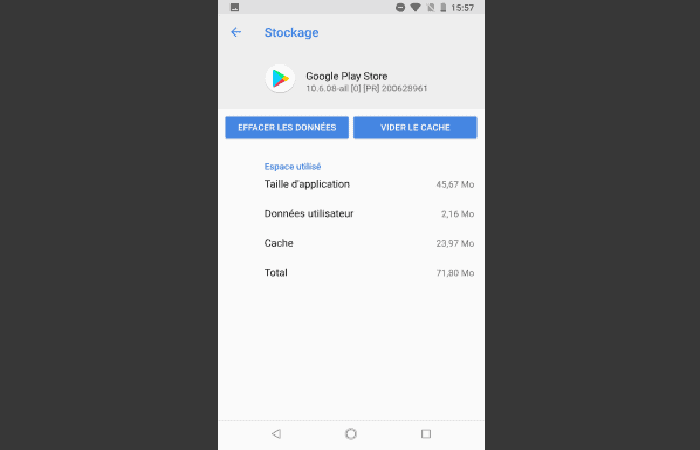
Si esta primera operación no tiene éxito, elige Borrar datos, que se encuentra en el mismo submenú. Así que ahora tienes una nueva versión de Google Play Store.
Causa y solución 3 cuando Play Store no funciona (descarga la última versión de la App)
Puede ser una buena idea comprobar el estado de tu software para determinar si está actualizado (o no). Debes tener en cuenta que, en general, las actualizaciones de Google Play Store se realizan automáticamente, pero en ocasiones pueden tardar bastante en iniciarse. Por lo tanto, una verificación manual puede superar este retraso.
Para asegurarse de tener una versión actualizada de Google Play Store y hacer lo siguiente:
- Paso 1: desinstala las actualizaciones de la aplicación de los tres puntos en la parte superior derecha de la página del administrador de aplicaciones.
- Paso 2: La actualización debe realizarse automáticamente inmediatamente después. Si este no es el caso, puedes encontrar la última versión en las páginas dedicadas.
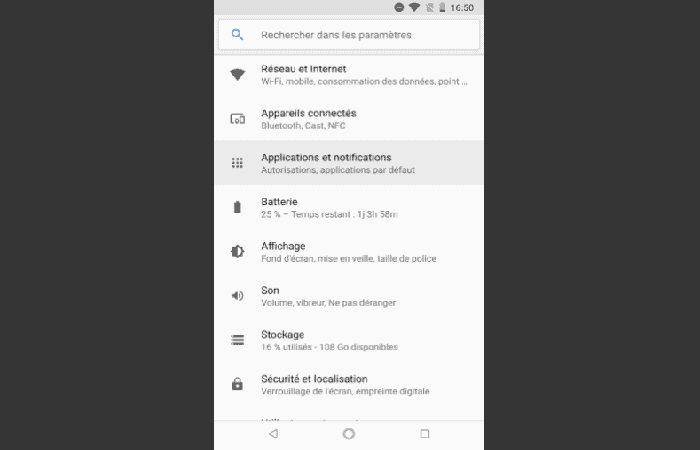

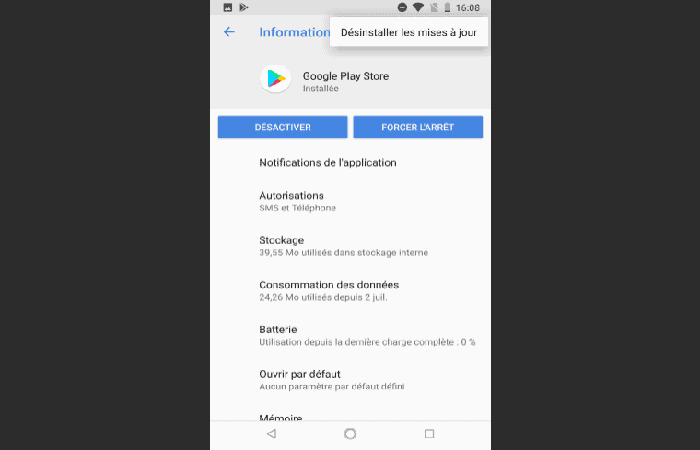
Causa y solución 4 cuando Play Store no funciona (borra la caché de los servicios de google play)
Verdaderamente vinculados al funcionamiento de Google Play Store, los servicios de Google Play adoptan la forma de una aplicación que también puede vaciarse de tu caché. Por tanto, esta manipulación puede permitirte resolver determinadas anomalías detectadas.
En cuanto a Play Store, se hace desde la configuración de la aplicación en Configuración y luego en Administración de la aplicación.
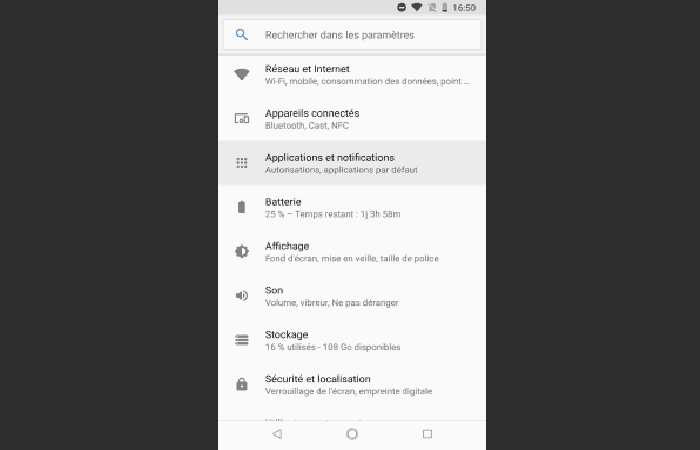
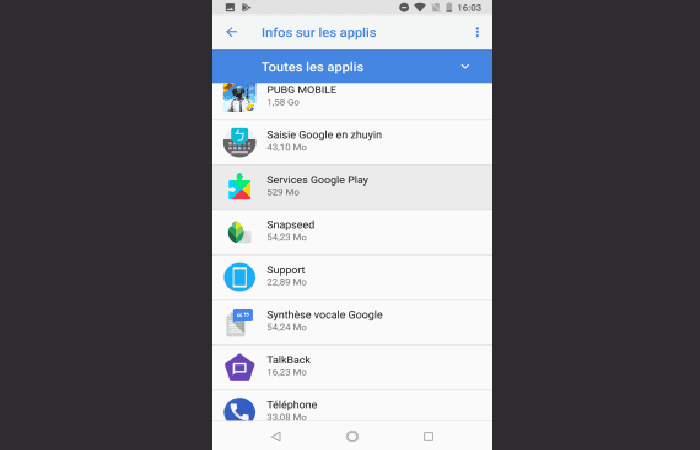
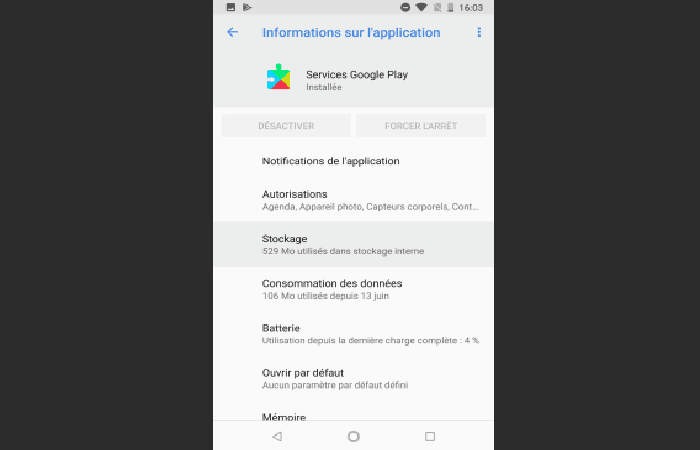
Ten en cuenta que, a diferencia de Google Play Store, la desinstalación de actualizaciones no está permitida en Google Play Services.
Causa y solución 5 cuando Play Store no funciona (elimina y vuelva a conectar tu cuenta de google play)
Esta manipulación sugiere que elimines tu cuenta de Google (solo desde tu teléfono inteligente) para desactivarla haz lo siguiente:
- Paso 1: Después de ingresar al menú Configuración debes ir a Usuarios y cuentas.
- Paso 2: selecciona la cuenta de Google que has configurado y elimínala.
- Paso 3: Luego puedes volver a conectarlo haciendo lo contrario.
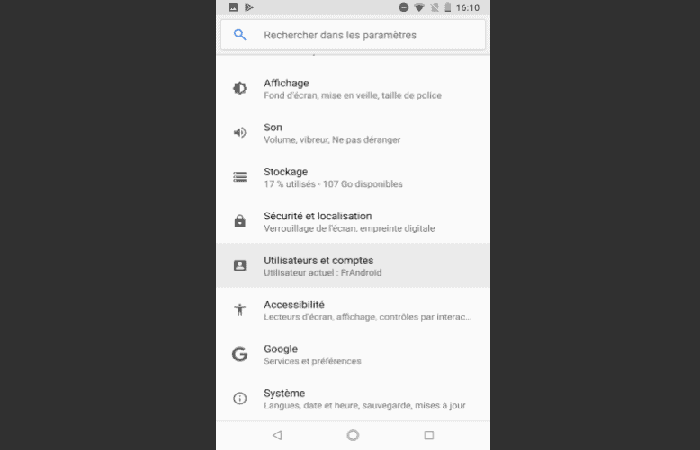
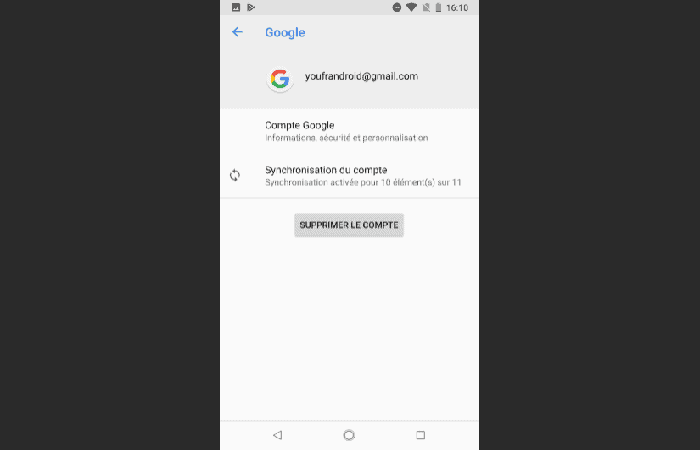
Causa y solución 6 cuando Play Store no funciona (verifica el estado de tu vpn)
- NOTA: Si no sabes qué es una VPN o simplemente nunca usas una herramienta de este tipo, puedes omitir este paso.
Cuando activas una VPN, es posible que aparezcan fallas en Google Play Store. Puede deshabilitar esta herramienta en Configuración, Red y luego VPN
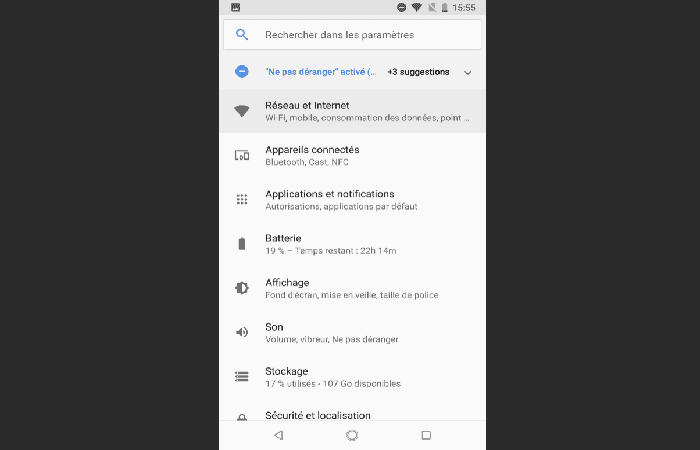
Causa y solución 7 cuando Play Store no funciona (reinicia tu teléfono inteligente)
Si ninguna de las soluciones mencionadas anteriormente resolvió tu problema cuando Play Store no funciona, podría provenir de tu teléfono inteligente. Es probable que al reiniciarlo se corrija un posible error al detener todos los procesos parásitos en ejecución.
- Solución: Mantén presionado el botón de Encendido en tu dispositivo hasta que se te indique que reinicies el sistema.
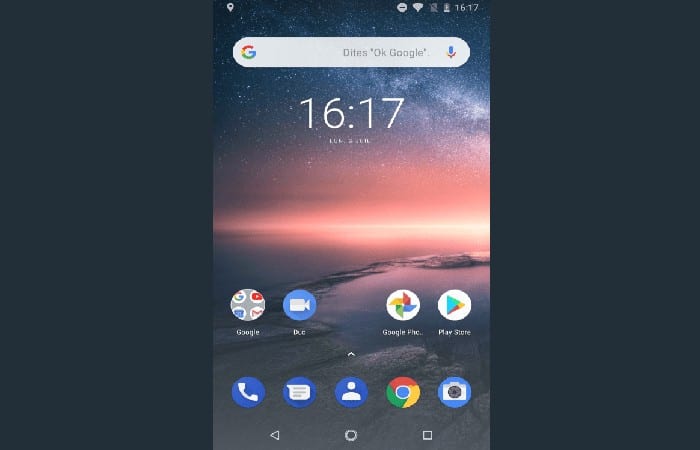
Causa y solución 8 cuando Play Store no funciona (actualiza tu sistema operativo)
Los problemas con Play Store también pueden provenir de tu sistema operativo que no está actualizado. De todos modos, aunque no se cuestione la versión de Android, siempre es mejor estar actualizado.Para actualizar debes hacer lo siguiente:
- Paso 1: dirígete a Configuración.
- Paso 2: luego Sistema y finalmente Actualización del sistema.
NOTA: Si tu sistema está indicado como actual, aún consulta con las actualizaciones de búsqueda. Si, por el contrario, se propone una actualización, instálala.
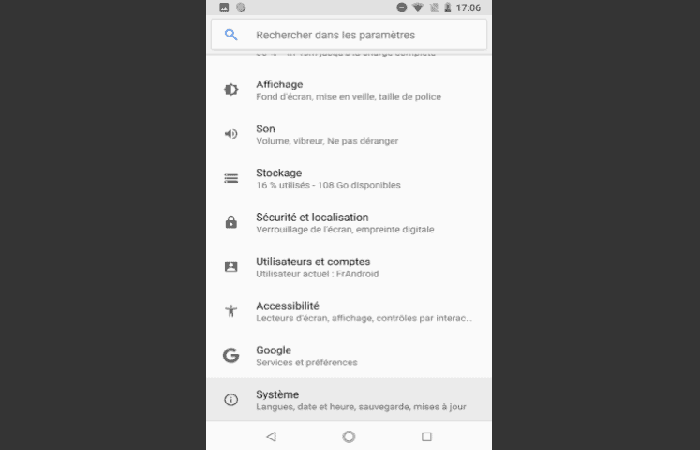
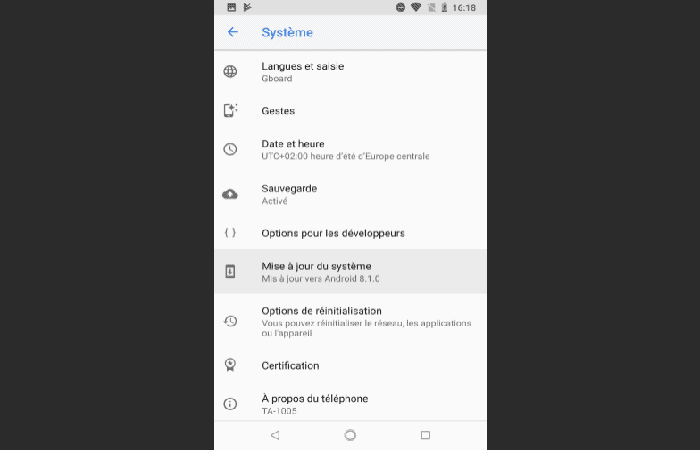
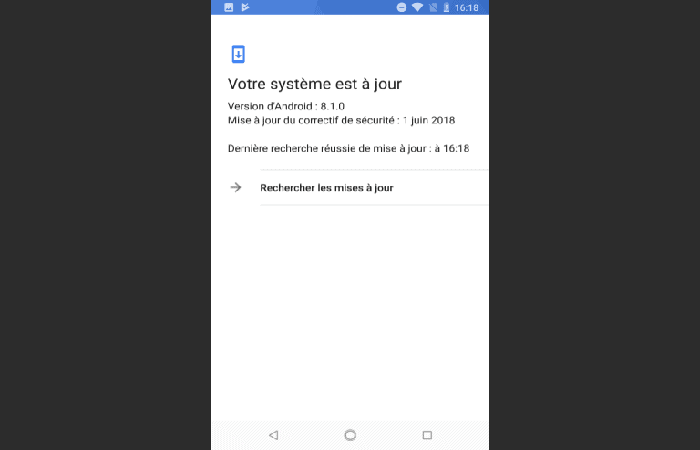
Causa y solución 9 cuando Play Store no funciona (restablece tu teléfono inteligente a la configuración de fábrica)
Para empezar, ten en cuenta que al realizar esta manipulación, primero deberás copiar tus datos personales en un espacio de almacenamiento que hayas elegido (computadora, nube, disco duro externo, etc.). Restablecer teléfono inteligente es un último recurso, el equivalente a una última oportunidad, ya que todo se borrará.
Como se eliminarán todos tus datos, tome precauciones con anticipación para no perder archivos valiosos. Sigue estos pasos:
- Paso 1: Después de ir al menú Configuración, selecciona Sistema
- Paso 2: luego Restablecer opciones y finalmente Borrar todos los datos (restablecimiento de fábrica).
NOTA: Todo lo que tienes que hacer es hacer clic en Restablecer teléfono y confirmar con Borrar todo.
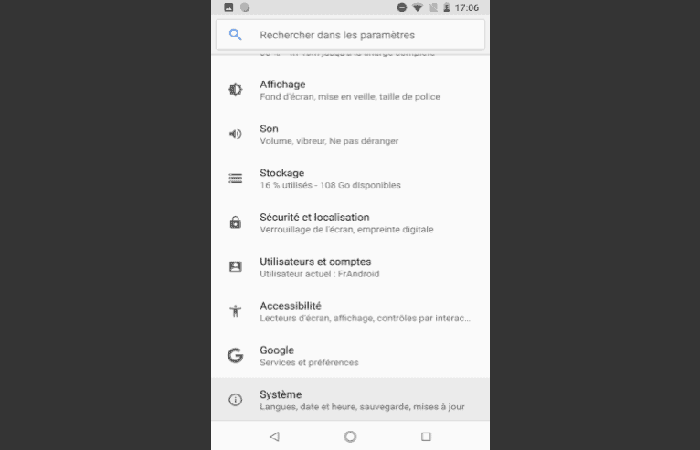
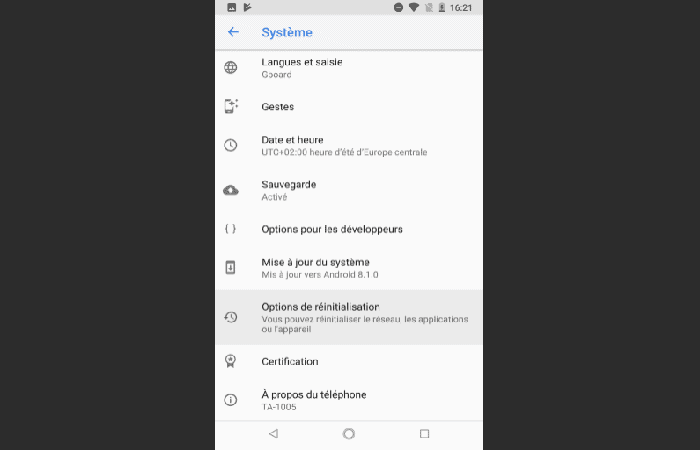
Encuentra una alternativa cuando Play Store no funciona
Si ninguna de las soluciones anteriores ha resuelto tu problema cuando Play Store no funciona y no está sufriendo ninguno de los códigos de error a continuación, debes saber que no está privado de una aplicación. Existen alternativas a Google Play Store para buscar aplicaciones.
Los principales códigos de error que aparecen cuando Play Store no funciona
También te ofrecemos resolver paso a paso el error que estás teniendo en la Play Store según el código que te da la tienda online.
Error DF-BPA-09
- Paso 1: Abre la aplicación «Configuración» en tu teléfono inteligente
- Paso 2: Ve al menú «Aplicaciones» y luego muéstralas todas.
- Paso 3: Selecciona la aplicación Google Play Services, luego presiona «Almacenamiento«
- Paso 4: Presiona «borrar caché«
- Paso 5: Si eso no funciona, presiona «Borrar almacenamiento«
Error DF-DLA-15
- Paso 1: Abre la aplicación «Configuración» en tu teléfono inteligente
- Paso 2: Ve al menú «Aplicaciones» y luego muéstralas todas.
- Paso 3: Selecciona la aplicación Google Play Services, luego presiona «Almacenamiento«
- Paso 4: Presiona «borrar caché«
- Paso 5: Si eso no funciona, presiona «Borrar almacenamiento«
Error 101
Necesitas liberar espacio de almacenamiento
- Paso 1: Abre la lista de aplicaciones instaladas en tu teléfono inteligente
- Paso 2: Desinstala los que ya no necesitas
- Paso 3: Abre la aplicación «Configuración» en tu teléfono inteligente.
- Paso 4: Ve al menú «Almacenamiento«
- Paso 5: Presiona «Liberar espacio«
- Paso 6: Desmarque los archivos que desea conservar.
- Paso 7: Presiona «Free x Go«
Error 103
- Paso 1: Abre la aplicación «Configuración» en tu teléfono inteligente
- Paso 2: Ve al menú «Aplicaciones» y luego muéstralas todas.
- Paso 3: Selecciona la aplicación Google Play Services, luego presiona «Almacenamiento«
- Paso 4: Presiona «borrar caché«
- Paso 5: Si eso no funciona, presiona «Borrar almacenamiento«
- Paso 6: Si aún no funciona, tu teléfono inteligente no es compatible con la aplicación
Error 110
- Paso 1: Abre la aplicación «Configuración» en tu teléfono inteligente
- Paso 2: Ve al menú «Aplicaciones» y luego muéstralas todas.
- Paso 3: Selecciona la aplicación Google Play Services, luego presiona «Almacenamiento«
- Paso 4: Presiona «borrar caché«
- Paso 5: Si eso no funciona, presiona «Borrar almacenamiento«
Error 481
- Paso 1: Abre la aplicación «Configuración» en tu teléfono inteligente
- Paso 2: Ve al menú «Cuentas«.
- Paso 3: Eliminar la cuenta de Google asociada con Play Store
- Paso 4: Agregar una nueva cuenta de Google
Error 495
- Paso 1: Abre la aplicación «Configuración» en tu teléfono inteligente
- Paso 2: Ve al menú «Aplicaciones» y luego muéstralas todas.
- Paso 3: Selecciona la aplicación Google Play Services, luego presiona «Almacenamiento«
- Paso 4: Presiona «borrar caché«
- Paso 5: Si eso no funciona, presiona «Borrar almacenamiento«
Error 505
- Paso 1: Verifica que tu dispositivo tenga la versión más reciente de Android posible.
- Paso 2: Abre la aplicación «Configuración» en tu teléfono inteligente
- Paso 3: Ve al menú «Aplicaciones» y luego muéstralas todas.
- Paso 4: Selecciona la aplicación Google Play Services, luego presiona «Almacenamiento«
- Paso 5: Presiona «borrar caché«
- Paso 6: Si eso no funciona, presiona «Borrar almacenamiento»
Error 506
- Paso 1: Abre la aplicación «Configuración» en tu teléfono inteligente
- Paso 2: Ve al menú «Aplicaciones» y luego muéstralas todas.
- Paso 3: Selecciona la aplicación Google Play Services, luego presiona «Almacenamiento«
- Paso 4: Presiona «borrar caché«
- Paso 5: Si eso no funciona, presiona «Borrar almacenamiento«
Error 910
- Paso 1: Abra la aplicación «Configuración» en tu teléfono inteligente
- Paso 2: Ve al menú «Aplicaciones» y luego muéstralas todas.
- Paso 3: Selecciona la aplicación Google Play Services, luego presiona «Almacenamiento«
- Paso 4: Presiona «borrar caché«
- Paso 5: Si eso no funciona, presiona «Borrar almacenamiento«
Si el problema no se resuelve, desactiva tu tarjeta microSD:
- Paso 1: Abre la aplicación «Configuración» en tu teléfono inteligente
- Paso 2: Ve al menú «Almacenamiento«
- Paso 3: Pulsa la opción «Desmontar tarjeta SD«
Error 919
Necesitas liberar espacio de almacenamiento
- Paso 1: Abre la lista de aplicaciones instaladas en tu teléfono inteligente
- Paso 2: Desinstala los que ya no necesitas.
- Paso 3: Abre la aplicación «Configuración» en tu teléfono inteligente.
- Paso 4: Ve al menú «Almacenamiento»
- Paso 5: Presiona «Liberar espacio»
- Paso 6: Desmarque los archivos que desea conservar.
- Paso 7: Presiona «Free x Go»
Error 920
- Paso 1: Abre la aplicación «Configuración» en tu teléfono inteligente
- Paso 2: Ve al menú «Aplicaciones» y luego muéstralas todas.
- Paso 3: Selecciona la aplicación Google Play Store, luego presiona «Almacenamiento»
- Paso 4: Presiona «borrar caché»
- Paso 5: Si eso no funciona, presiona «Borrar almacenamiento»
Error 921
Necesitas liberar espacio de almacenamiento
- Paso 1: Abre la lista de aplicaciones instaladas en tu teléfono inteligente
- Paso 2: Desinstala los que ya no necesita
- Paso 3: Abre la aplicación «Configuración» en tu teléfono inteligente
- Paso 4: Ve al menú «Almacenamiento»
- Paso 5: Presiona «Liberar espacio»
- Paso 6: Desmarca los archivos que deseas conservar.
- Paso 7: Presiona «Free x Go»
Error 923
Necesitas liberar espacio de almacenamiento
- Paso 1: Abre la lista de aplicaciones instaladas en tu teléfono inteligente
- Paso 2: Desinstala los que ya no necesita
- Paso 3: Abre la aplicación «Configuración» en tu teléfono inteligente
- Paso 4: Ve al menú «Almacenamiento»
- Paso 5: Presiona «Liberar espacio»
- Paso 6: Desmarca los archivos que deseas conservar.
- Paso 7: Presiona «Free x Go»
Error 924
- Paso 1: Abre la aplicación «Configuración» en tu teléfono inteligente
- Paso 2: Ve al menú «Aplicaciones» y luego muéstralas todas.
- Paso 3: Selecciona la aplicación Google Play Store, luego toca el botón de menú en la parte superior derecha
- Paso 4: Toca «Desinstalar actualizaciones».
Error 927
- Paso 1: Play Store se actualiza mientras intentas instalar una aplicación
- Paso 2: Espera a que se actualice (de 2 a 3 minutos)
- Paso 3: Reinstala tu aplicación
Error 944
- Paso 1: Los servidores de Google tienen problemas de conexión.
- Paso 2: Solo tienes que esperar
Error 963
- Paso 1: Abre la aplicación «Configuración» en tu teléfono inteligente
- Paso 2: Ve al menú «Aplicaciones» y luego muéstralas todas.
- Paso 3: Selecciona la aplicación Google Play Services, luego presiona «Almacenamiento»
- Paso 4: Presiona «borrar caché»
- Paso 5: Si eso no funciona, presiona «Borrar almacenamiento»
Si el problema no se resuelve, desactive su tarjeta microSD:
- Paso 1: Abre la aplicación «Configuración» en tu teléfono inteligente
- Paso 2: Ve al menú «Almacenamiento»
- Paso 3: Pulsa la opción «Desmontar tarjeta SD»
Las mejores alternativas a Play Store
Google Play Store es hegemónico sobre Android, pero no siempre es la solución ideal. Aquí está nuestra selección de las mejores tiendas de aplicaciones alternativas a Google Play Store que recomendamos. Para instalar aplicaciones en un teléfono inteligente Android, la inmensa mayoría de los usuarios pasan por Google Play Store.

Sin embargo, la tienda de Google no es la única que ofrece aplicaciones y juegos en Android y existen alternativas reales que puedes usar cuando Play Store no funciona. La libertad que le queda a Android permite prescindir de los servicios de Google.
Estas alternativas permiten no transmitir más datos personales al gigante, pagar mejor a los desarrolladores o encontrar aplicaciones que no se encuentran en la Play Store.
También son esenciales para los dispositivos Android que no tienen acceso a la tienda de Google y podrían resultar esenciales si una marca pierde su licencia de Android y sus teléfonos inteligentes pierden el acceso a la tienda de Google Play.
Sin embargo, es importante acudir a fuentes confiables para evitar sorpresas desagradables. Afortunadamente, existen alternativas sólidas.
Veamos más de cerca a esta selección de las mejores alternativas a Google Play Store.
1. Amazon AppStore
Lanzada en 2011, Amazon Appstore es la primera de las alternativas que puedes usar cuando Play Store no funciona. Esta tienda está instalada de forma predeterminada en los dispositivos Amazon Kindle, pero también está disponible para cualquier dispositivo Android.
Al igual que Google, el gigante devuelve el 70% de los ingresos generados por los pagos en tu tienda a los desarrolladores y por tanto se queda con el 30%. El uso de esta tienda requiere una cuenta de Amazon, en particular para administrar la sincronización de las aplicaciones compradas.
Ten en cuenta que Amazon ofrece su propia moneda virtual, Amazon Coins, que se puede utilizar para compras dentro de la aplicación y juegos, a menudo con atractivos descuentos.
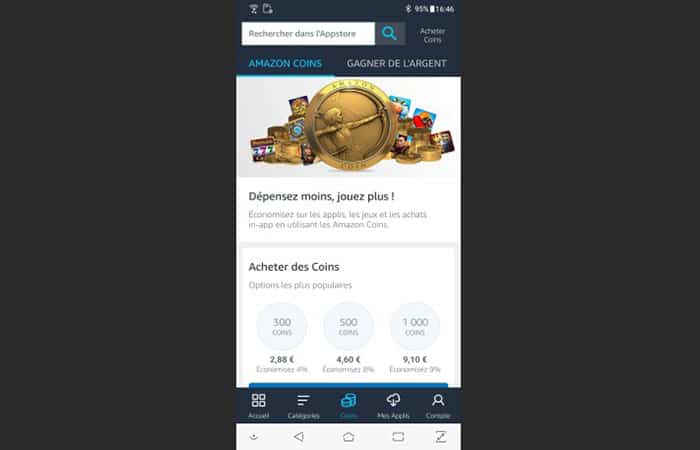
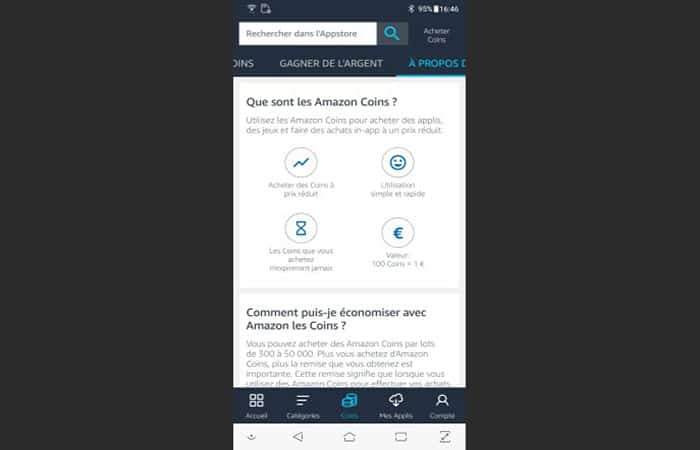
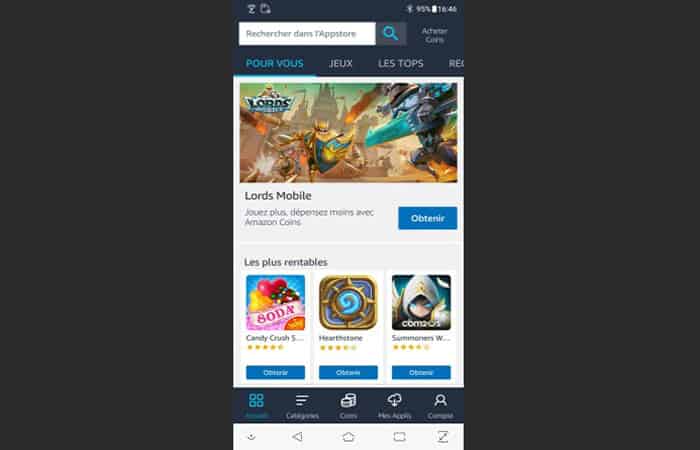
El enfoque de esta tienda es básicamente el mismo que el de Google, y esto es en última instancia lo que podríamos criticar a la Appstore de Amazon. Sin duda es la alternativa mejor provista en aplicaciones, y sin duda la alternativa más popular, pero al igual que Google, es una tienda clásica que recupera un 30% de comisión y pertenece a un gigante tecnológico.
Pros:
- una marca conocida y tranquilizadora
- una amplia variedad de aplicaciones y juegos
Contras:
- sin ventajas reales sobre Google Play Store
2. F-droid: la tienda de aplicaciones gratuitas y de código abierto
F-Droid es otro catálogo de aplicaciones bastante popular que puedes usar cuando Play Store no funciona, aunque poco conocido por el público en general. Este proyecto aloja exclusivamente aplicaciones gratuitas y de código abierto.
Su filosofía también es similar a la de los repositorios bajo Linux, con la gestión de los repositorios como fuentes de origen de las aplicaciones. Esto significa que es posible agregar fuentes de aplicaciones diferentes a F-Droid y que, por lo tanto, no respetan las mismas reglas.
F-Droid también te permite intercambiar aplicaciones con las personas que te rodean sin tener que pasar por una conexión a Internet, lo que puede resultar práctico en el extranjero en particular.
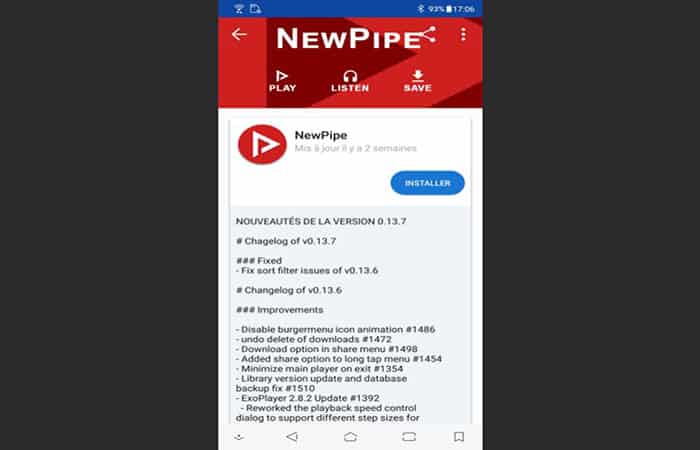
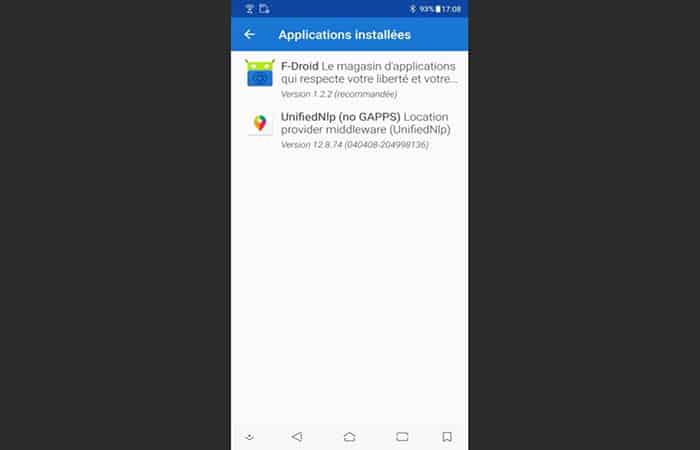
Al ofrecer solo aplicaciones gratuitas y de código abierto en su repositorio oficial, F-Droid obviamente no tiene el catálogo más grande posible. Por otro lado, hay algunas aplicaciones prohibidas por Google en su Play Store, como NewPipe.
Pros:
- aplicaciones gratuitas y de código abierto
- una interfaz sencilla que va directo al grano
- acceso a aplicaciones prohibidas en Play Store
- no es necesario registrarse con una cuenta
Contras:
- una línea editorial que restringe el catálogo
3. Aurora Store: otra tienda gratuita y alternativa
Aurora Store es una tienda de aplicaciones de código abierto y completamente gratuito (licencia GPLv3), pero que no se limita a aplicaciones de esta naturaleza.
Basado en la tienda Yalp, Aurora mantiene su parte de aplicaciones populares como Spotify o Instagram. Su ventaja radica en su compatibilidad nativa con Android, incluso sin los servicios de Google. Así, un smartphone sin Google Play Services, o con la API microG alternativa, podrás instalar y utilizar la Aurora Store perfectamente.
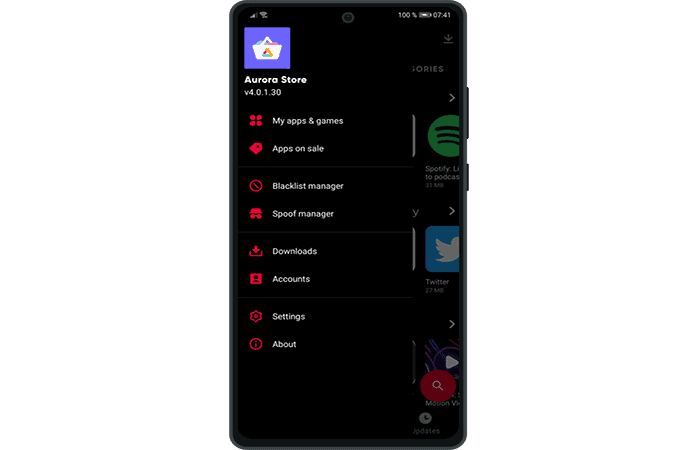
Pros:
- una tienda gratuita de código abierto
- no se necesita una cuenta
Contras:
- un catálogo más pequeño que las tiendas de Google y Amazon
- Sin versión web del catálogo
4. Humble bundle
Humble Bundle es una plataforma de distribución de videojuegos que toma su nombre del hecho de que los juegos se venden como paquetes temporales, paquetes y que los jugadores pueden redistribuir parte del dinero hacia la caridad. Se han redistribuido más de 130 millones de dólares desde la creación de la plataforma.
El sitio es más conocido por permitir que los usuarios escogen los precios de compra por sí mismos, sabiendo que los paquetes a menudo se dividen en varios niveles. Si la plataforma se preocupaba principalmente por los juegos de PC originalmente, Humble Bundle ha estado ofreciendo paquetes de juegos para Android con bastante regularidad.
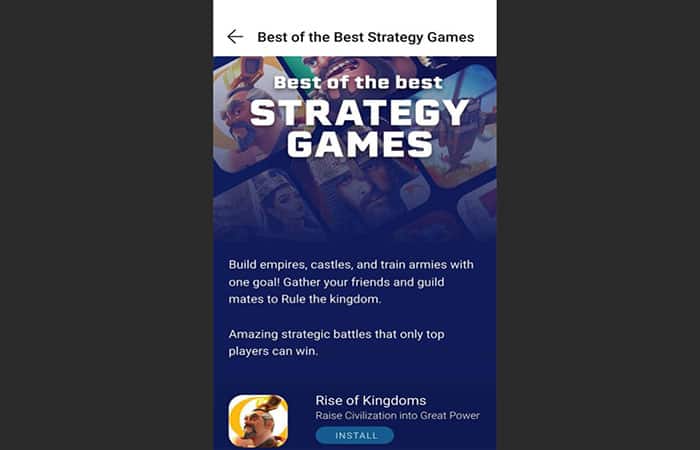
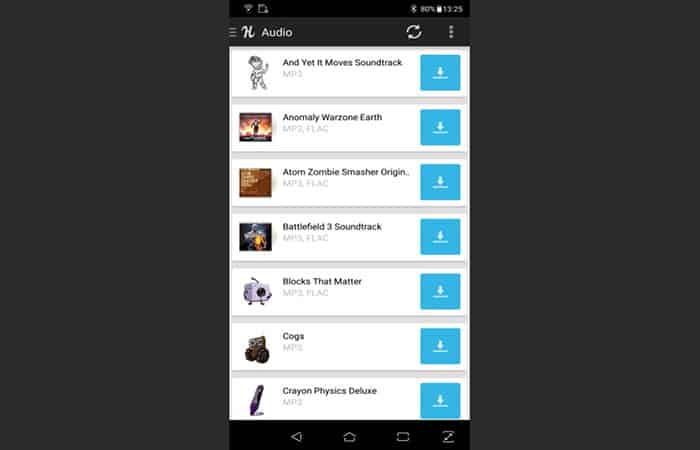
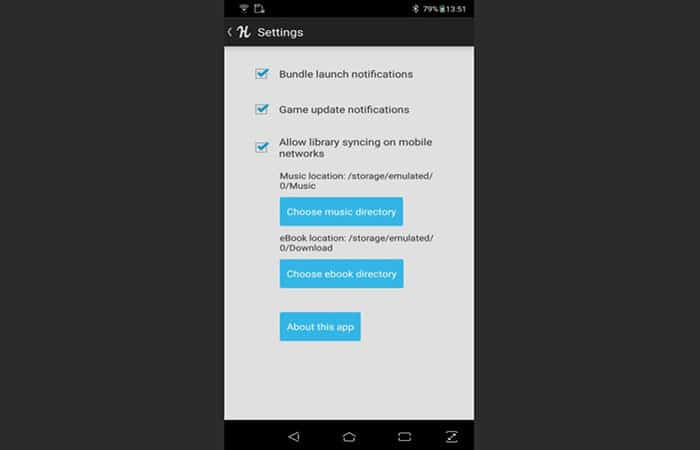
La plataforma ofrece una aplicación de Android bastante simple que te permite encontrar tus compras, necesariamente vinculadas a una cuenta, pero también ser notificado cuando se lanzan nuevos paquetes. Ten en cuenta que Humble Bundle ofrece cada vez más música y libros digitales, a menudo relacionados con los videojuegos o las profesiones digitales. Este contenido también es accesible desde la aplicación.
Pros:
- compras de juegos a un precio establecido por el usuario
- redistribución a organizaciones benéficas
Contras:
- visita obligatoria al sitio web para pedir paquetes
- aplicación bastante resumida
5. APKMirror
Para descargar aplicaciones sin pasar por Play Store cuando no funciona, existe otra solución, la descarga lateral. Se trata simplemente de instalar aplicaciones descargando directamente tu paquete en formato APK sin pasar por una tienda de aplicaciones. Para encontrar paquetes de aplicaciones de forma gratuita de forma legal y con la seguridad de que no contendrán malware, la mejor solución es el sitio APKMirror.
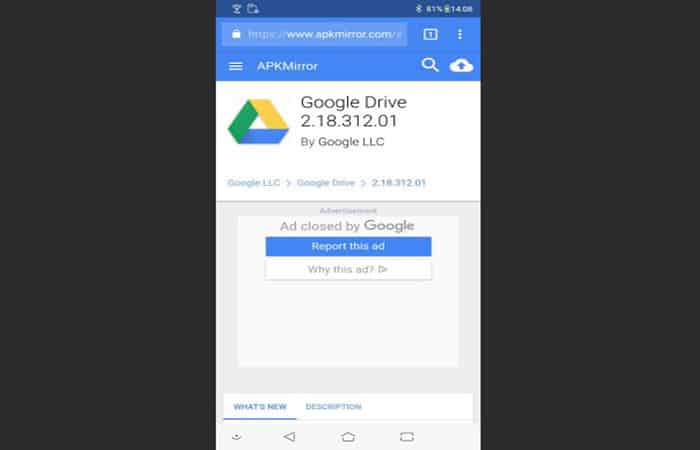
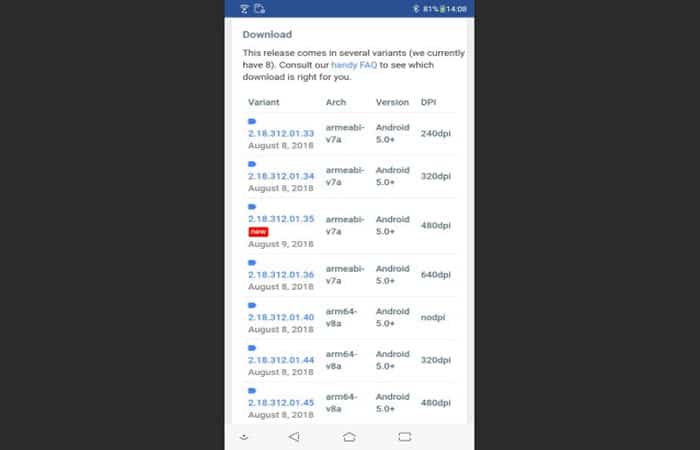
Esta es una buena forma de acceder a aplicaciones declaradas incompatibles para tu dispositivo por Play Store, o que solo están disponibles en ciertos países. APKMirror solo enumera las aplicaciones gratuitas. Debes tener en cuenta que una aplicación instalada por este método puede ser actualizada por Play Store.
Pros:
- acceso a aplicaciones disponibles exclusivamente en el extranjero
- acceso a aplicaciones prohibidas en Play Store
- descargar nuevas versiones desde el inicio de su implementación
- no es necesario registrarse con una cuenta
Contras:
- reservado para usuarios un poco más experimentados
6. Huawei AppGallery
Privado de Play Store, Huawei no tuvo más remedio que trabajar más duro para desarrollar su AppGallery, la tienda de aplicaciones oficial que se encuentra en los teléfonos inteligentes Huawei y Honor por defecto.
La marca quiere presionar a los desarrolladores para que creen versiones de sus aplicaciones independientes de Google. Probablemente sea el gigante de la telefonía con más fuerza para poder hacerlo.
Pros:
- Aplicaciones independientes de Google
- aplicaciones verificadas
Contras:
- catálogo limitado
7. Samsung galaxia Store, xiaomi mi store, etc.
Algunas marcas como Samsung o Xiaomi ofrecen su propia tienda de aplicaciones directamente en sus teléfonos inteligentes junto con Google Play Store. En general, estas tiendas tienen poco valor, hay que reconocerlo, pero pueden presentar buenas alternativas para quienes quieren absolutamente evitar dar información a Google o si Play Store no funciona.
Aparte de eso, estas tiendas tienen el mérito de ser bastante ordenadas, de tener un mínimo de seguridad y de pagar a los desarrolladores. Además, con el deseo de los fabricantes de liberarse del yugo de Google, deberías ver de ellos una competitividad cada vez mayor en los próximos años.
Pros:
- La tienda ya está instalada en tu teléfono inteligente
- Las aplicaciones están verificadas
- Puede haber exclusivas
Contras:
- A menudo interés limitado
- Selecciones mediocres
Uno no previene al otro
Como podemos ver, existen varias alternativas a la Google Play Store. Sin embargo, ten en cuenta que utilizar una de estas alternativas no implica desactivar o desinstalar Play Store. Android permite que varias tiendas coexistan en un dispositivo, por lo que no hay razón para limitarse a una o dos soluciones.
Por ejemplo, uno puede muy bien imaginarse instalando aplicaciones gratuitas con F-Droid y comprando juegos a través de Humble Bundle mientras continúa actualizando las aplicaciones de Google a través de Play Store.
También te puede interesar: Cómo Corregir El Código De Error 920 De Google Play Store
Cómo montar una tienda alternativa
Las tiendas de aplicaciones no están disponibles en Google Play Store, que es el principal obstáculo. Sus editores ofrecen descargarlos como paquetes APK desde el sitio web oficial. Luego debes instalar el archivo APK en el dispositivo para acceder a la tienda.
En pocas palabras, debes permitir la instalación de la aplicación de fuentes desconocidas (es decir, no de Play Store) en la configuración del dispositivo, luego abra el archivo desde el explorador de archivos que iniciará la instalación.
Me llamo Javier Chirinos y soy un apasionado de la tecnología. Desde que tengo uso de razón me aficioné a los ordenadores y los videojuegos y esa afición terminó en un trabajo.
Llevo más de 15 años publicando sobre tecnología y gadgets en Internet, especialmente en mundobytes.com
También soy experto en comunicación y marketing online y tengo conocimientos en desarrollo en WordPress.